Ako opraviť chybu načítania aplikácie Steam v systéme Windows
Herný Microsoft Windows 11 Hrdina Parný / / September 14, 2023

Publikovaný
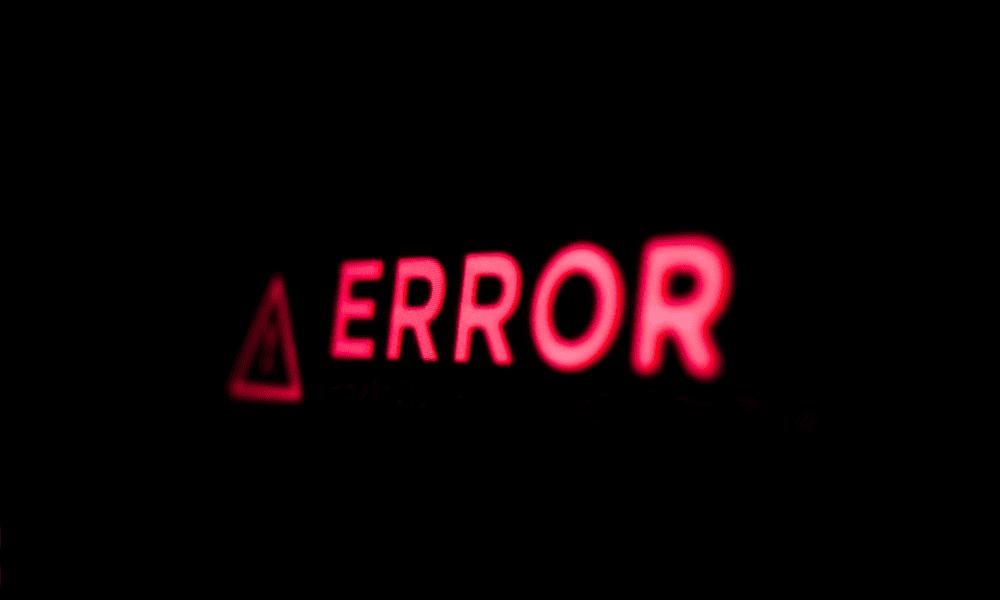
Zobrazuje sa vám pri spustení hry chyba načítania aplikácie Steam? Pomocou tohto návodu odstráňte poruchu.
Steam je skvelá platforma pre hráčov, ale nie je bez chýb a uvidíte nepárna chyba klienta Steam príležitostne. Jednou z chýb, ktoré môžete vidieť, je Chyba načítania aplikácie Steam 5:0000065434 keď sa pokúsite spustiť hru. Táto chyba vám bráni v hraní vašej hry – je to také katastrofické, ako na hráča Steam.
Našťastie môžete postupovať podľa niekoľkých jednoduchých krokov na riešenie problémov na vyriešenie problému na vašom počítači. Ak vašu hernú reláciu preruší chyba načítania aplikácie Windows Steam, problém vyriešite podľa týchto krokov.
Čo spôsobuje chybu načítania aplikácie Steam?
Ak sa vám pri pokuse o spustenie hry Steam zobrazí chyba načítania aplikácie Steam 5:0000065434, pravdepodobne ide o jednu z niekoľkých bežných chýb.
Tie obsahujú:
- Aplikácia Steam nemá správne administrátorské práva bežať.
- Existujú chýbajúce alebo poškodené herné súbory pre hru, ktorú sa pokúšate spustiť.
- máte nainštalovaný Steam (alebo vaša hra) na inom mieste, ako je predvolené, takže hra nedokáže správne rozpoznať správne miesto pre Steam.
- Váš Súbory vyrovnávacej pamäte Steam sú poškodené, čo zabraňuje správnej inštalácii alebo aktualizácii vašej hry (alebo samotného Steamu).
Ktorýkoľvek z týchto problémov môže spôsobiť chybu načítania aplikácie v službe Steam. Budete musieť preskúmať a vyriešiť problém, aby ste identifikovali správnu opravu pre vašu konkrétnu hru, aby ste zistili, ktorá z nich vám vyhovuje.
Ako spustiť Steam ako správca
Ak Steam nemá správne povolenia na vykonávanie zmien vo vašich súboroch (alebo na prístup k súborom v určitých priečinkoch), nebude fungovať správne. Mohlo by to tiež spôsobiť problémy, ako je chyba načítania aplikácie Steam, ktorú sme tu opísali.
Ak chcete tento problém obísť, môžete spustiť Steam ako správca. To mu poskytne úplný prístup potrebný na načítanie alebo vykonanie zmien určitých súborov vo vašom počítači.
Ak chcete spustiť Steam ako správca:
- Uistite sa, že ste úplne ukončili Steam.
- Ďalej otvorte ponuku Štart a nájdite Aplikácia Steam v zozname nainštalovaných aplikácií.
- Kliknite pravým tlačidlom myši na aplikáciu a prejdite na Viac >Spustiť ako správca.
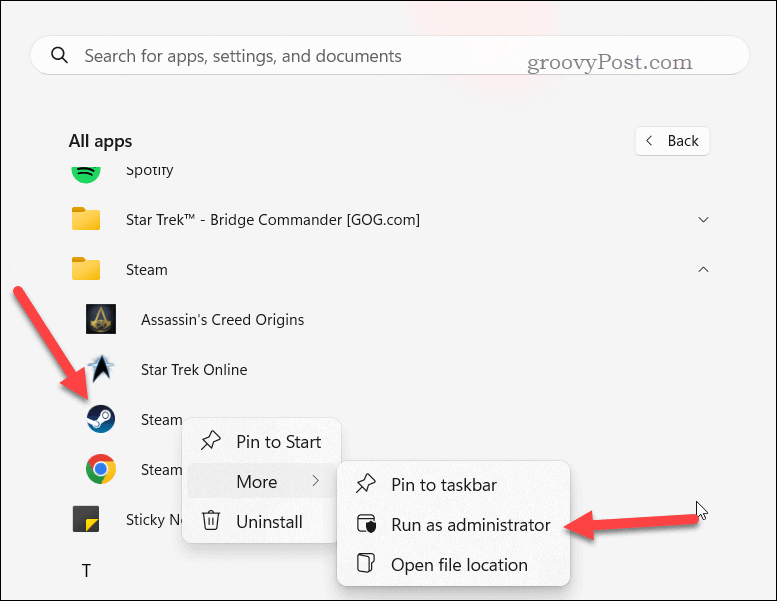
- Ak sa zobrazí výzva, kliknite Áno v Kontrola prístupu používateľa výzva dialóg.
V tomto bode by mal byť Steam spustený s potrebnými oprávneniami správcu. Skontrolujte, či sa problém vyriešil spustením hry v službe Steam, aby ste zistili, či už funguje.
Ako opraviť chybu načítania aplikácie Steam skopírovaním spustiteľného súboru Steam do priečinka hry
Ide o zvláštnu opravu, ale chybu načítania aplikácie môžete často opraviť skopírovaním spustiteľného súboru Steam (steam.exe) z inštalácie Steam do inštalačného priečinka hry.
To všetko závisí od toho, ako hry Steam zistia Inštalačný priečinok Steam. Je možné, že vaša hra má časť kódu, ktorá jej hovorí, aby sa nespustila, ak nedokáže nájsť Steam na viditeľnom mieste. Našťastie umiestnením súboru steam.exe na rovnaké miesto sa v mnohých prípadoch tento problém úplne obíde a chyba sa vyrieši.
Aby bolo jasné, nemali by ste pohybovať sa súbor z inštalačného priečinka Steam. Do priečinka hry vkladáme iba kópiu steam.exe, ale v skutočnosti sa odtiaľ nespustí (ani nebude môcť spustiť).
Ak chcete skopírovať spustiteľný súbor Steam:
- Otvorte ponuku Štart a nájdite Para v zozname nainštalovaných aplikácií.
- Kliknite pravým tlačidlom myši na skratku aplikácie a prejdite na Viac >Otvorte umiestnenie súboru.
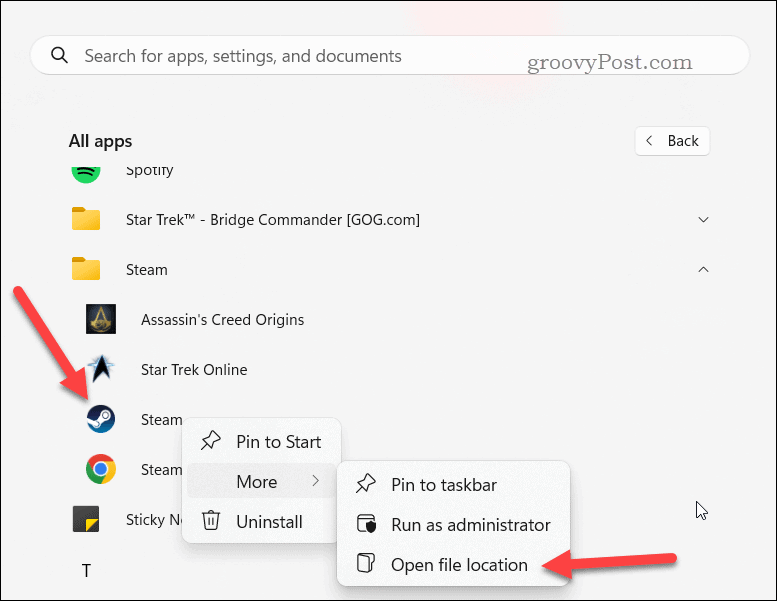
- V Prieskumník súborov ktoré sa otvorí, kliknite pravým tlačidlom myši na Para skratku a vyberte Otvorte umiestnenie súboru druhýkrát – dostanete sa do skutočného miesta inštalácie Steamu.
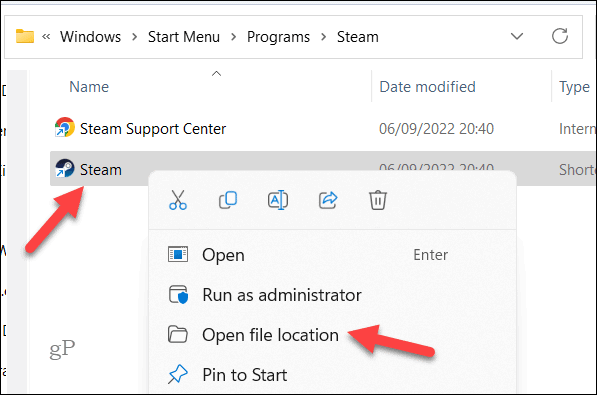
- Nájdite steam.exe súbor vo vašom inštalačnom priečinku Steam a kliknite na Kopírovať vo vyskakovacom menu.
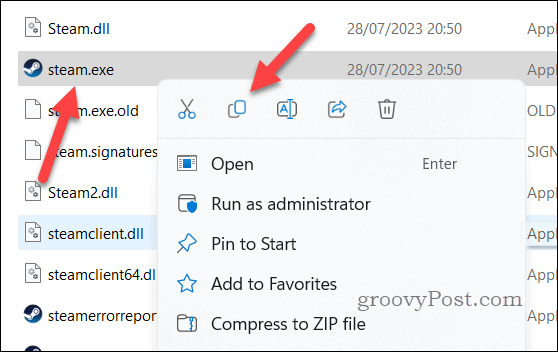
- Prejdite do priečinka, kde sa nachádza spustiteľný súbor vašej hry. Môžete to nájsť kliknutím pravým tlačidlom myši na svoju hru v službe Steam a výberom Vlastnostia potom kliknutím Prehľadávať na Nainštalované súbory tab.
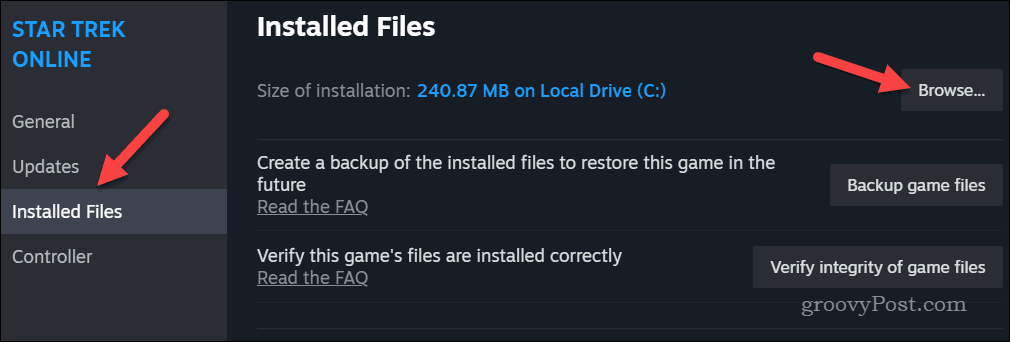
- V priečinku inštalácie hry kliknite pravým tlačidlom myši na prázdne miesto a kliknite na položku Vložiť ikonu na prilepenie skopírovaného súboru steam.exe súbor na toto miesto.
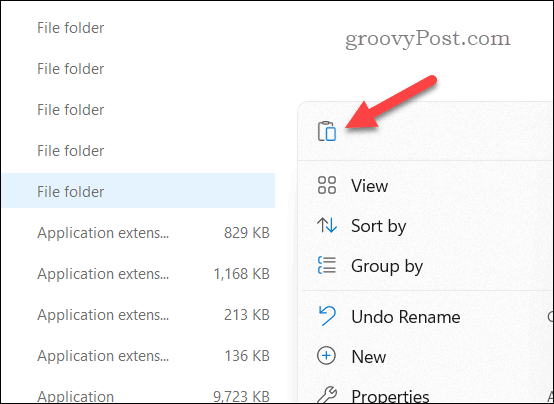
Po dokončení skúste hru spustiť, aby ste zistili, či funguje. Nie je zaručené, že to bude fungovať pre každú hru, ale v niektorých prípadoch to môže stačiť na obídenie chyby.
Ako vytvoriť symbolický odkaz na Steam.exe v priečinku hry
Ďalším spôsobom, ako opraviť chybu načítania aplikácie Steam, je vytvorenie súboru a symbolický odkaz (alebo symbolický odkaz) do spustiteľného súboru Steam v priečinku hry. Symbolický odkaz je skratka, ktorá ukazuje na iný súbor alebo priečinok v počítači. Týmto spôsobom môže vaša hra pristupovať k vašej aplikácii Steam bez akýchkoľvek problémov.
Ak chcete vytvoriť symbolický odkaz pre Steam:
- Prejdite do priečinka na inštaláciu hry Prieskumník súborov a skopírujte jeho cestu z panela s adresou v hornej časti.
- Potom kliknite pravým tlačidlom myši na ponuku Štart a vyberte Terminál (správca).
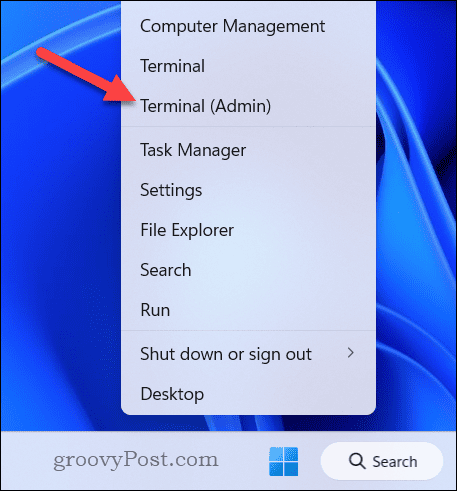
- V Terminál systému Windows okno, typ:cd, nasleduje medzera a potom prilepte skopírovanú cestu (napr. cesta k cd\do\priecinku). Možno budete musieť umiestniť cestu do úvodzoviek, ak obsahuje medzery.
- Stlačte tlačidlo Zadajte.
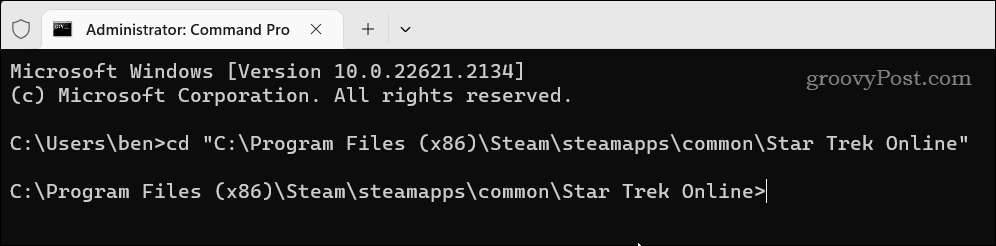
- Nechajte okno Windows Terminal otvorené a vráťte sa do ponuky Štart. Nájdite Steam, kliknite naň pravým tlačidlom myši a prejdite na Viac >Otvorte umiestnenie súboru.
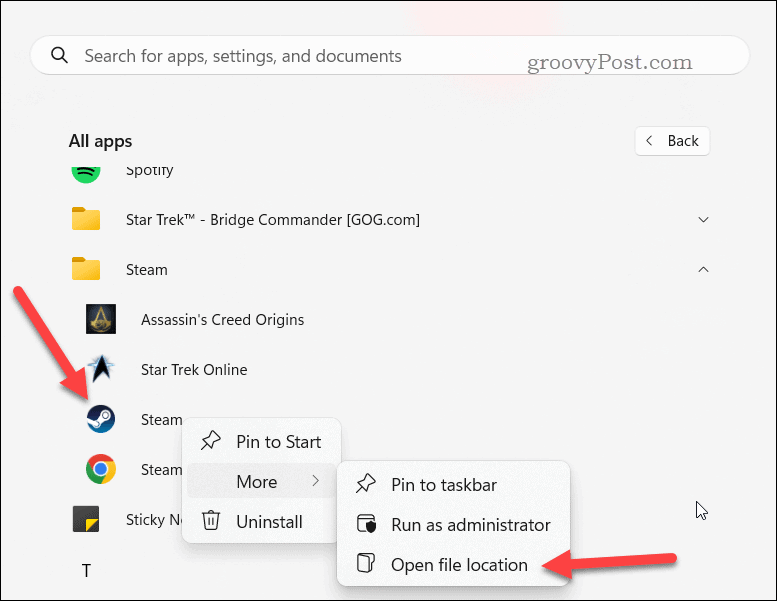
- V Prieskumník súborov kliknite pravým tlačidlom myši na Para skratku a vyberte Otvorte umiestnenie súboru už druhýkrát.
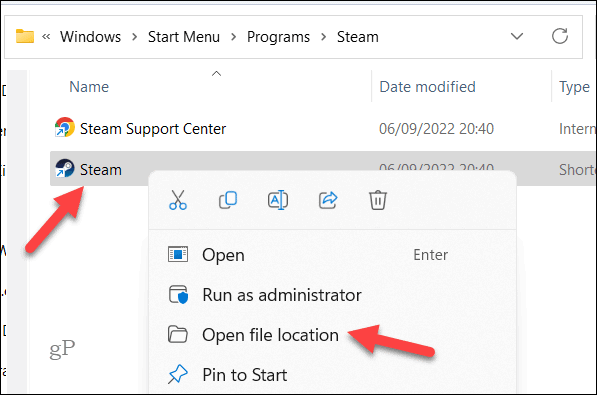
- Kliknite pravým tlačidlom myši na spustiteľný súbor Steam (steam.exe) a kliknite na Kopírovať ako cestu vo vyskakovacom menu.
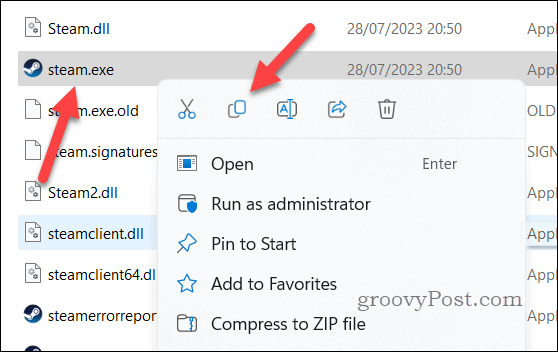
- Vráťte sa do Terminál systému Windows okno a typ:mklink "steam.exe" nasleduje medzera a potom prilepte cestu, ktorú ste skopírovali (napr. mklink „steam.exe“ „\cesta\k\priečinku\steam.exe“).
- Stlačte tlačidlo Zadajte spustiť príkaz.

V tomto bode bude symbolický odkaz na svojom mieste – spustite hru v službe Steam, aby ste zistili, či sa problém vyriešil.
Ako overiť svoje herné súbory v službe Steam
Poškodená inštalácia hry zabráni jej fungovaniu. Ak sú poškodené alebo chýbajú súbory, ktoré vaša hra (alebo Steam) potrebuje, pravdepodobne sa vám v dôsledku toho zobrazí chyba aplikácie Steam.
Pomocou klienta Steam môžete tento problém vyriešiť spustením kontroly integrity inštalácie vašej hry.
Overenie integrity herných súborov v službe Steam:
- Otvorte aplikáciu Steam a kliknite na Knižnica kartu v hornej časti.
- Nájdite svoju hru v knižnici, kliknite na ňu pravým tlačidlom myši a vyberte Vlastnosti.
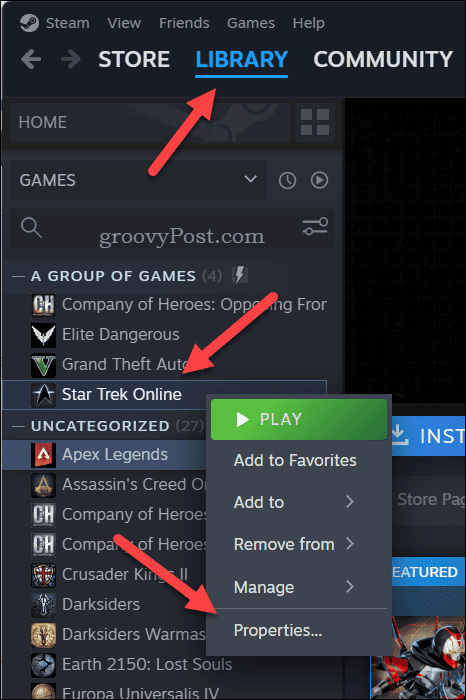
- V Vlastnosti okno, kliknite Nainštalované súbory naľavo.
- Kliknite Overte integritu herných súborov začať kontrolu integrity.
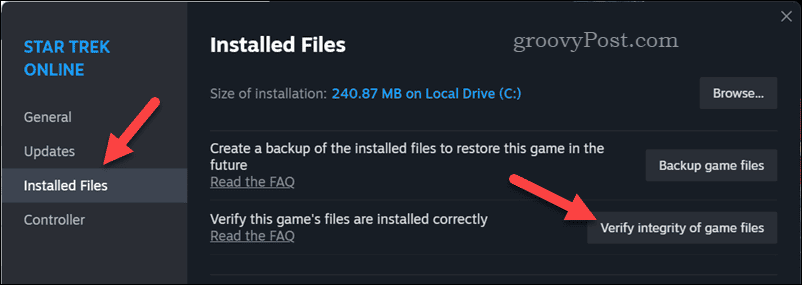
Nechajte čas na dokončenie procesu. Steam sa automaticky pokúsi opraviť všetky herné súbory, ktoré zistí, že sú poškodené alebo chýbajú. Po dokončení procesu spustite hru cez Steam, aby ste zistili, či funguje.
Oprava chýb načítania aplikácií v službe Steam
Vyššie uvedené kroky by vám mali pomôcť opraviť chybu načítania aplikácie Steam 5:0000065434 na vašom počítači so systémom Windows. Ak Steam stále nefunguje, možno však budete musieť zvážiť resetovanie alebo preinštalovanie klienta Steam aby ste zistili, či sa tým problém vyriešil.
Užívate si svoje obľúbené hry v službe Steam, no považujete to za osamelý zážitok? Keď budete mať pridal pár priateľov na Steam, mohol si vždy pripojiť sa alebo vytvoriť skupinu Steam vybudovať si vlastnú komunitu priateľov a spojencov, s ktorými budete hrať ďalej.
